Quando elimini un articolo, una pagina o un commento dal tuo sito, verrà spostato nella cartella Eliminato nel cestino. Sono presenti cartelle del cestino separate per articoli, pagine e commenti. Questa funzionalità semplifica il recupero di un articolo eliminato o una pagina cancellata accidentalmente dal sito WordPress.com.
In questa guida
- Spostamento di un articolo o di una pagina nel cestino
- Se un altro utente ha eliminato l’articolo o la pagina
- Contenuto eliminato dall’editor
- Spostamento di un commento nel cestino
- Eliminazione definitiva di un caricamento
- Accesso al cestino
- Ripristino dal cestino
- Eliminazione definitiva di un articolo o una pagina
- Ritiro dal cestino
- Recupero di un articolo o una pagina usando la cache di Google
- Recupero di un articolo o una pagina usando Wayback Machine
⚠️
Gli elementi presenti nel cestino possono essere ripristinati entro 30 giorni dalla loro eliminazione. Gli elementi eliminati nel cestino verranno automaticamente cancellati dopo 30 giorni. Puoi anche eliminare gli elementi manualmente dal cestino e non saranno recuperabili.
Puoi spostare un articolo o una pagina nel Cestino direttamente da Il mio sito → Articoli o Il mio sito → Pagine. Per eliminare l’articolo o la pagina, devi fare clic sui tre punti per visualizzare l’opzione Cestino:

Se un elemento è stato eliminato definitivamente dal tuo sito da un utente autorizzato, non c’è modo di effettuarne il recupero. Stai molto attento quando un elemento viene eliminato definitivamente dal sito e assegna il ruolo utente corretto per i siti con più utenti.
Se hai accidentalmente eliminato i contenuti dall’editor, puoi provare questi due comandi di annullamento dell’azione:
- CTRL+Z (Windows)
- CMD+Z (Mac)
Questa azione potrebbe non funzionare in ogni situazione, quindi l’altra opzione è la nostra funzionalità Revisioni degli articoli.
Puoi spostare qualsiasi commento nel Cestino da Il mio sito → Commenti. Posizionati sul commento che desideri eliminare e fai clic sull’icona Cestino:

Puoi eliminare definitivamente qualsiasi caricamento dalla libreria multimediale. Per farlo, seleziona i file di tua scelta e fai clic sull’icona Cestino nella barra degli strumenti:
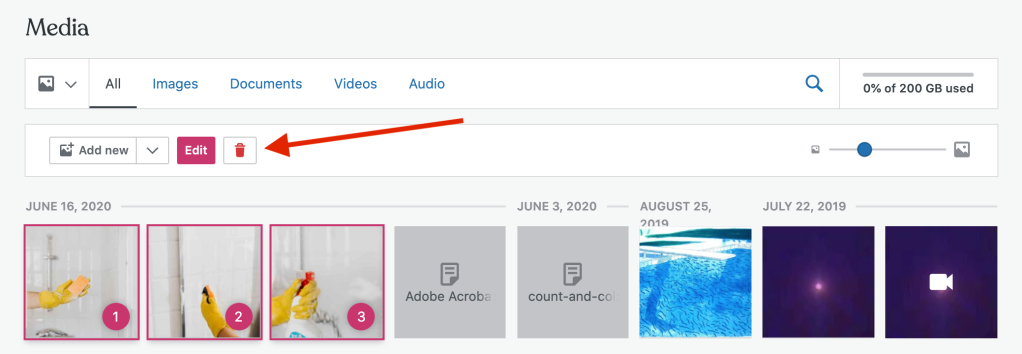
Tieni presente che, a differenza di articoli, pagine e commenti, le eliminazioni dalla libreria multimediale sono definitive e gli elementi non verranno spostati in una cartella cestino.
- Al momento, gli indirizzi web diretti ai file potrebbero continuare a funzionare ancora per qualche giorno poiché vengono memorizzati nella cache.
- La quantità di spazio libero del blog potrebbe non cambiare per qualche minuto, quindi abbi pazienza.
- La quantità di spazio liberato potrebbe non diminuire fino a quando non saranno stati eliminati 500 kb di immagini. (1% dei 50 mb è 500 kb)
- Le immagini (e altri elementi multimediali) che elimini da WordPress.com potrebbero comunque essere memorizzate nella cache dai motori di ricerca. In questi casi, dovresti contattare direttamente il motore di ricerca per sapere come rimuovere le immagini dai server.
Articoli, pagine e commenti hanno ognuno la propria cartella nel cestino. Sono posizionate come descritto di seguito:
- Articoli: Il mio sito → Articoli → Eliminato nel cestino
- Pagine: Il mio sito → Pagine → Eliminato nel cestino
- Commenti: Il mio sito → Commenti → Cestino
Entra la cartella Cestino degli articoli, delle pagine o dei commenti. Fai clic sui tre punti per visualizzare il menu. Vedrai un’opzione Ripristina per l’elemento:

L’elemento dovrebbe quindi essere rimosso dal Cestino e riceverai un messaggio in cui si dice che il ripristino è avvenuto correttamente: “Articolo ripristinato correttamente”.
Entra nella cartella Eliminato nel cestino e fai clic sui tre punti per eliminare definitivamente un articolo o una pagina. Vedrai l’opzione Elimina definitivamente. Ti verrà richiesto di confermare se desideri eliminare l’elemento.
Importante: una volta che scegli l’eliminazione definitiva di un elemento, non c’è modo di recuperarlo o ripristinarlo.
Se devi recuperare un elemento che è stato eliminato (da un altro utente dopo 30 giorni), puoi provare i passaggi descritti di seguito usando la cache di Google o Wayback Machine.
Tieni presente che i file nel cestino vengono eliminati automaticamente dopo 30 giorni.
Questa azione non si applica agli elementi eliminati nel cestino della sezione Feedback (risposte del modulo di contatto), che non vengono automaticamente eliminati dopo 30 giorni.
Potresti essere in grado di recuperare un articolo o una pagina utilizzando la cache di Google.
Se il tuo sito è pubblico e se la pubblicazione dell’articolo/della pagina è durata abbastanza da consentire a Google di eseguire l’indicizzazione, puoi provare i seguenti passaggi:
- Vai su https://www.google.com
- Invia una ricerca per URL dell’articolo/della pagina o una combinazione di URL del blog e titolo dell’articolo/della pagina.
- Se ricevi un risultato che corrisponde, sposta il cursore sul risultato in modo che appaiano due frecce verso destra, passa con il mouse sulle doppie frecce, quindi fai clic sul link Memorizzato nella cache:
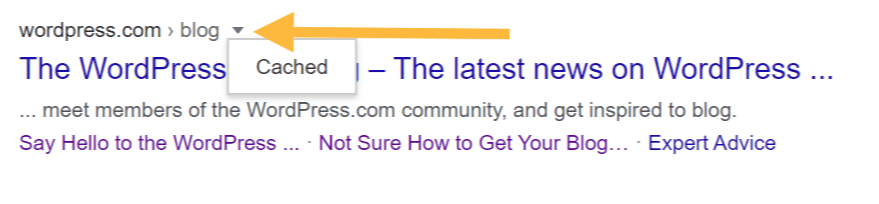
Se viene visualizzata una versione recente dell’articolo/della pagina, puoi copiarla e incollarla in un nuovo articolo o in una nuova pagina.
In una nota correlata, se stai tentando di recuperare un articolo, potresti anche voler modificare la Data di pubblicazione in modo che corrisponda alla data dell’articolo memorizzato nella cache. Questa azione può essere compiuta dal modulo Pubblica. (Puoi consultare l’articolo Pianificazione di un articolo per i dettagli.) Puoi anche modificare lo slug dell’articolo in modo che corrisponda all’URL dell’articolo originale.
L’Archivio Internet è una libreria online che contiene miliardi di istantanee di siti web dal 1996. Puoi usare Wayback Machine per accedere a istantanee precedenti di un sito e, in questo modo, potresti essere in grado di recuperare i contenuti eliminati.
Visita Wayback Machine e inserisci l’URL dell’articolo eliminato o della pagina cancellata (o il tuo sito se non hai il link esatto). Se il sito è presente nell’archivio, puoi anche visualizzare le istantanee disponibili ordinandole per data. Seleziona un’istantanea per vedere qual era l’aspetto del tuo sito in quella data.
Non esiste garanzia che il sito sia presente in archivio. Non esisterà alcuna istantanea di siti privati e siti nascosti dai motori di ricerca.